在工具的使用過程中,難免會遇到一些問題,今天來匯總一下使用過程中的問題。
1.如何在 CANape 創建FlexRay工程
首先創建一個FlexRay的monitor,用于測量FlexRay信號和追蹤FlexRay總線通信,如下圖所示,
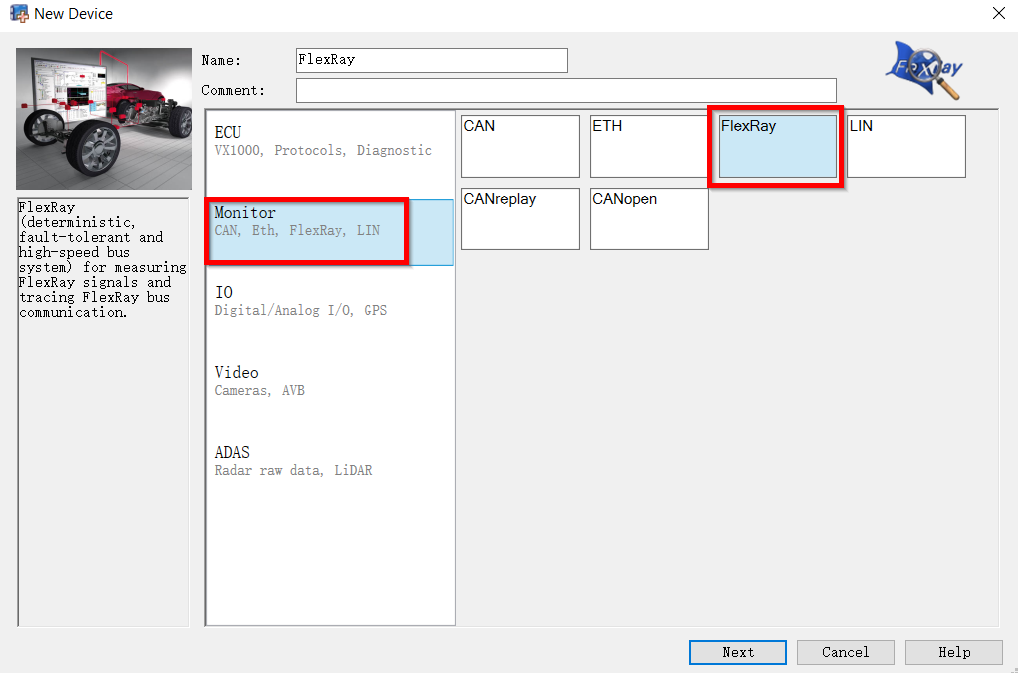
然后需要添加FlexRay的網絡,如下圖。
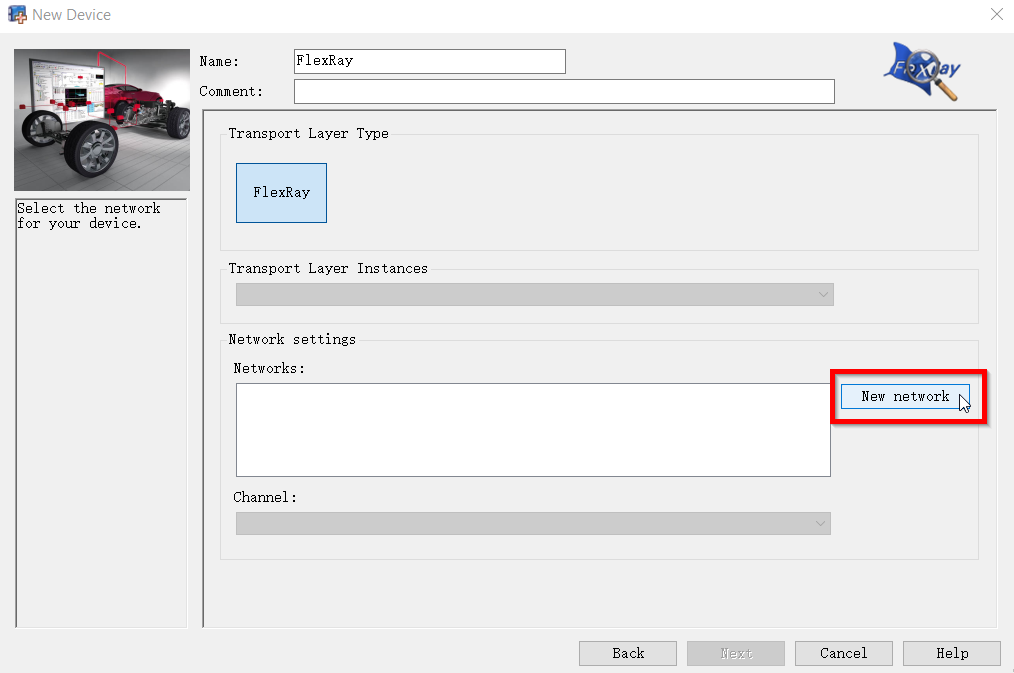
然后就是添加數據庫文件以及設置總線同步key slot等信息。
FlexRay總線建立的device信息比較特殊的部分就是數據庫文件以及Cluster ID等信息,這個是與ECU建立連接必需的內容信息。其中數據庫文件包括Fibex(*.xml)文件以及AUTOSAR system description(*.arxml)文件兩種類型。
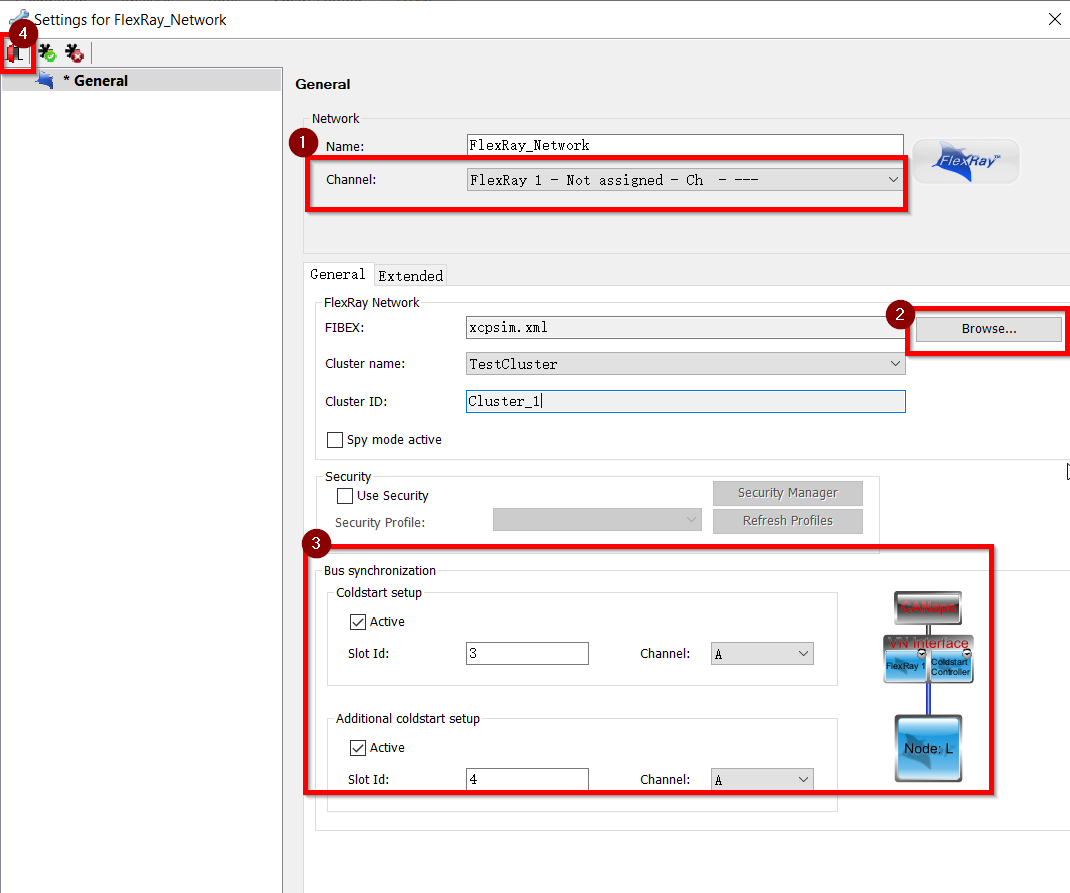
通過CANape發送Flexray的示例腳本如下所示。
varbufferLen=3;
unsigned char msg[] = { 0, 8, 8 };
var slotid = 0x103;
varcycleCount=-1;
varchannel=1;
slotid = environment.SlotID;
cycleCount = environment.CycleCount;
channel = environment.Channel;
bufferLen = 3;
//send data
FLX_Monitor.FrSendFrame(slotid, cycleCount, channel, msg, bufferLen);
2.如何安裝和使用CANape MATLAB插件
首先需要從Vector官網下載Vector MATLAB/Simulink MC Add-On安裝包,然后解壓并使用管理員權限安裝。需要注意的是,安裝前,需關閉安裝好的CANape和MATLAB。
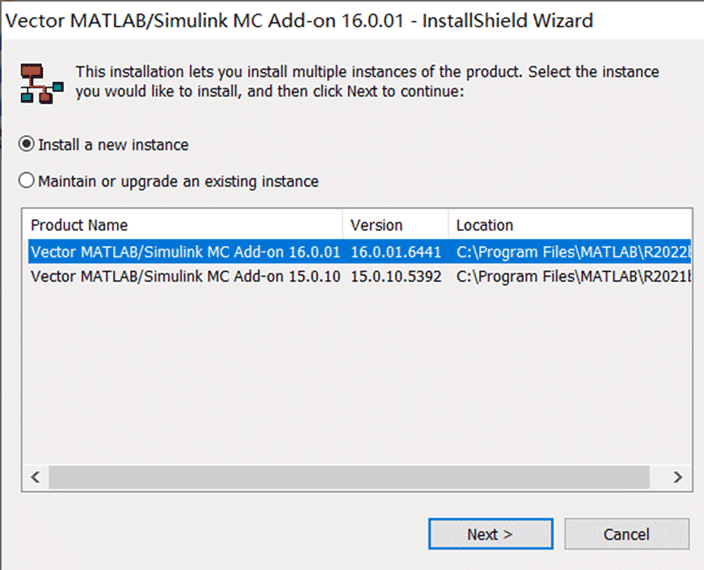
運行MATLAB, Command Window顯示如下則表示插件安裝成功。
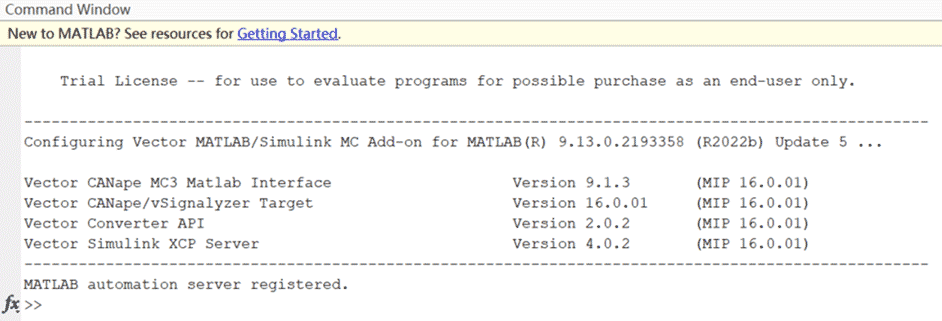
插件的使用與simulink其他模塊的差不多,都是從Simulink的Library Browser中拖拽要使用的模塊。
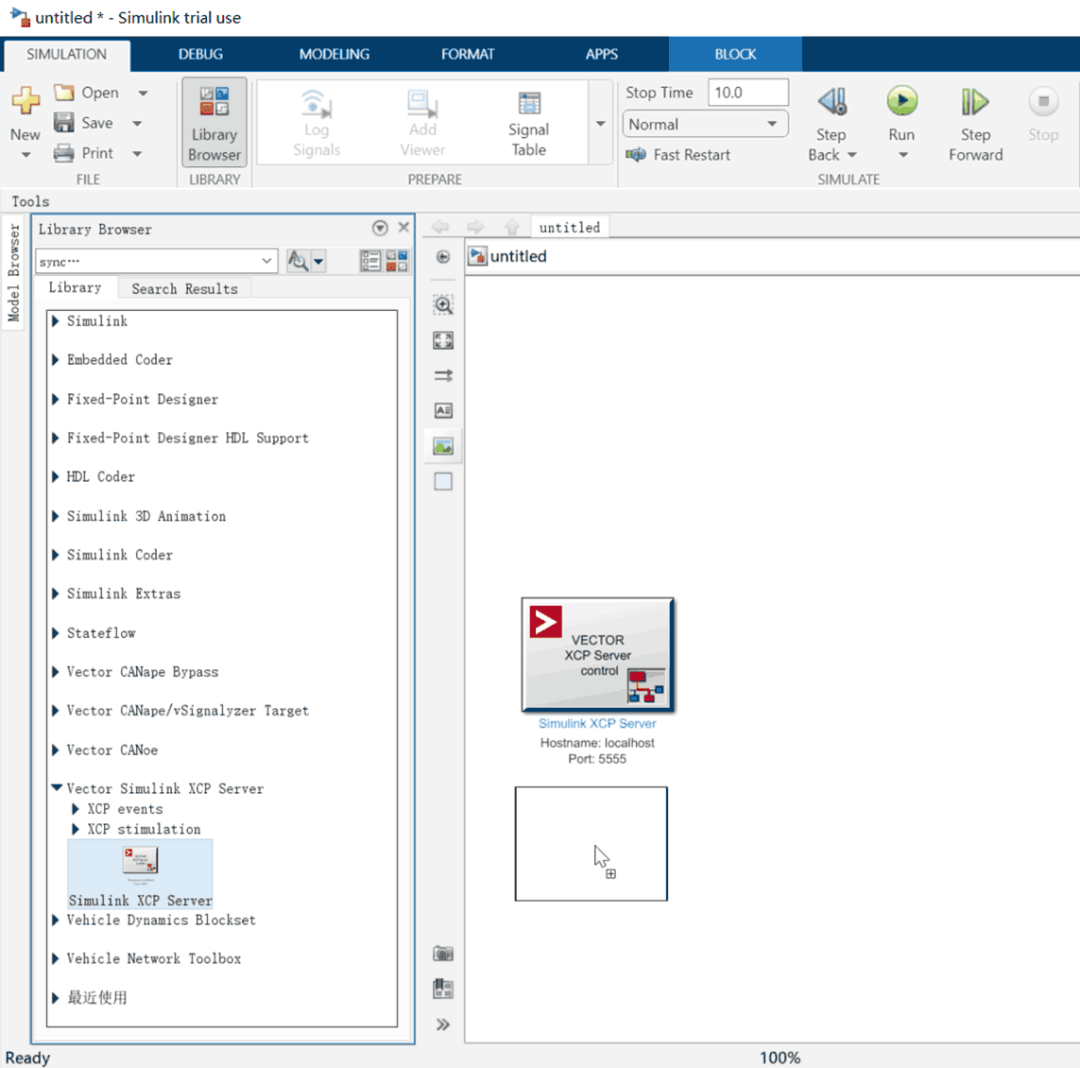
3.CANape_如何將窗口保存為Template并復用
對于這個問題,有兩種方法可以把配置好的Window保存為Template。第一種為將要保存的窗口右擊存為模板。
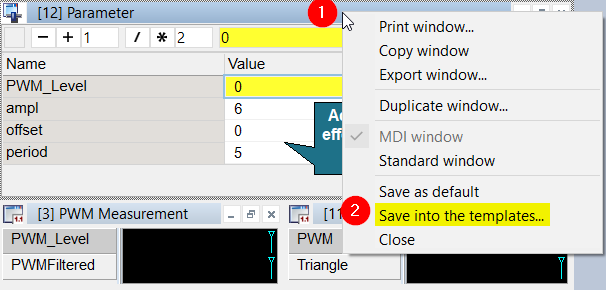
然后在Symbol Explorer | Window templates中可以找到保存的模板。右擊選擇“Show in Windows Explorer”可以打開保存路徑的文件夾。

Window templates也可以通過主菜單里的Display | Window | As Template來創建,被選中的當前顯示窗口會被保存為Window templates。
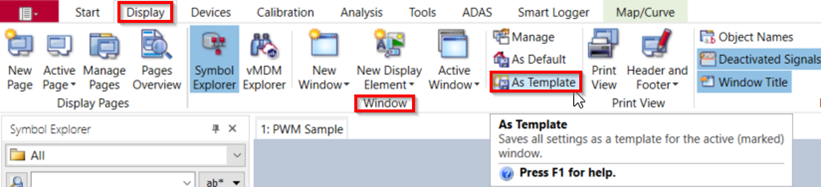
以上保存好Template,其信息其實保存在Templates.ini文件,將這個文件放到其他工程文件夾的一級目錄里,在加載其他工程時,可在Symbol Explorer | Window templates中找到之前存儲的Template,將其拖拽至窗口即可使用Template。
需要注意的是Template中信號的來源。有時候不同Device中的信號名稱是一樣的,容易混淆。如何才能解決這個問題呢?需要在在菜單中選擇Option,在Options | Display | Object Names中將相關選項勾選。這樣無論是Device中的信號,還是離線數據文件中的信號,都會在信號名稱前面顯示Device名稱。
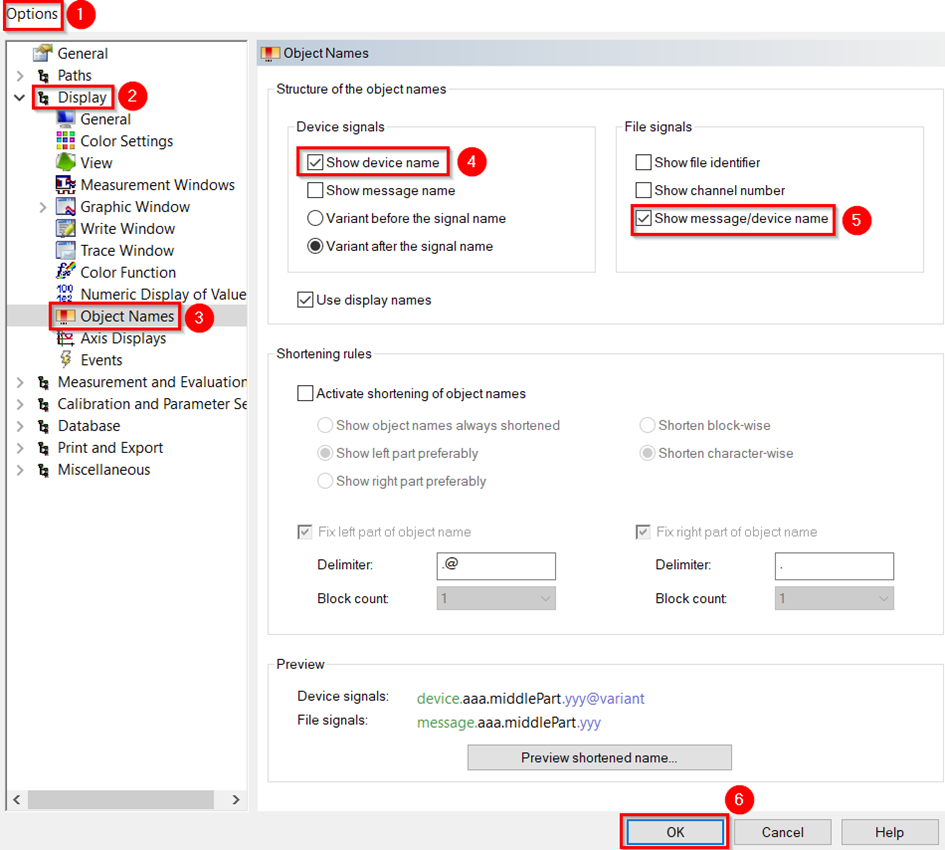
4.如何使用CANape將標定后的數據刷寫到ECU
首先第一步保存標定參數文件,操作如下圖。
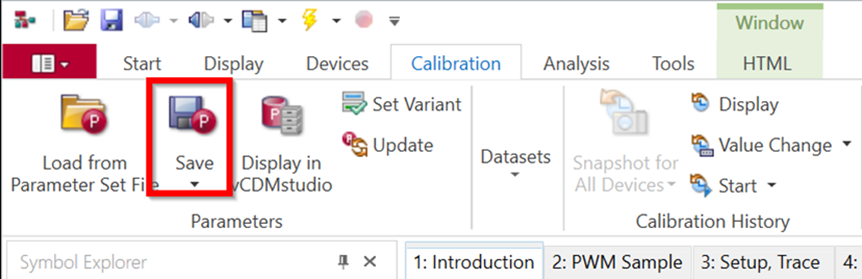
然后將標定參數文件合并到原始的 Hex 文件中,其操作為在vCDM studio 界面中,打開原始 Hex 文件,并將它設置為參考文件。
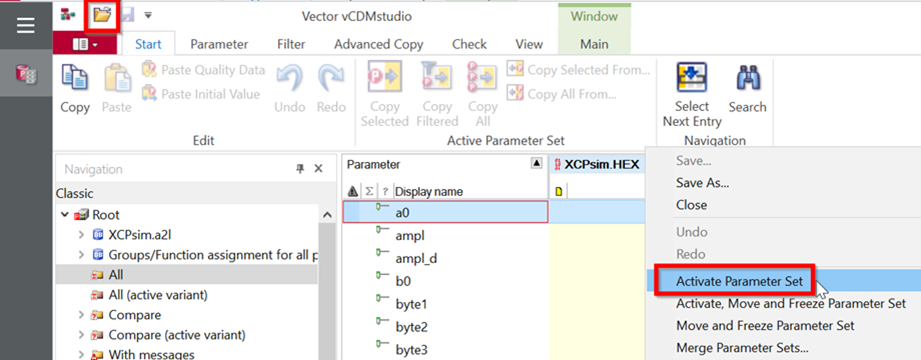
在打開合并窗口,將需要標定數據文件以及軟件加載進來進行合并。
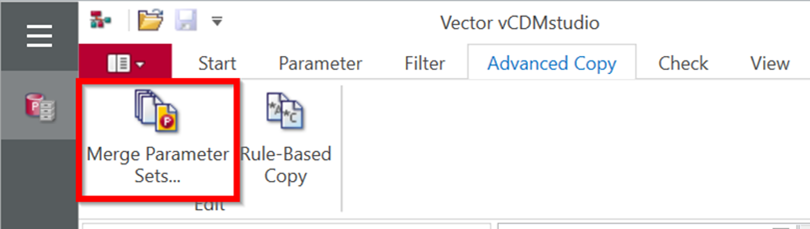
最后將合并后的 Hex 文件刷回到 ECU中,首先通過 Tools | Program | Download 打開刷寫窗。
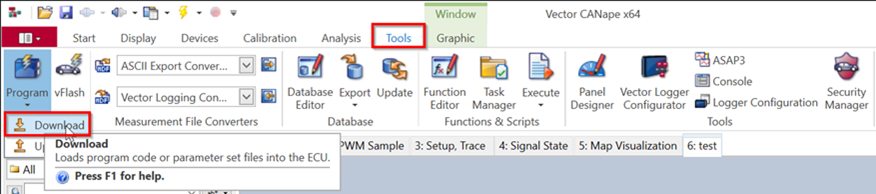
通過 Add or replace file 選項加載更新后的 Hex文件并點擊 Start,這樣標定參數就由 Hex文件刷寫到 Flash 中了。
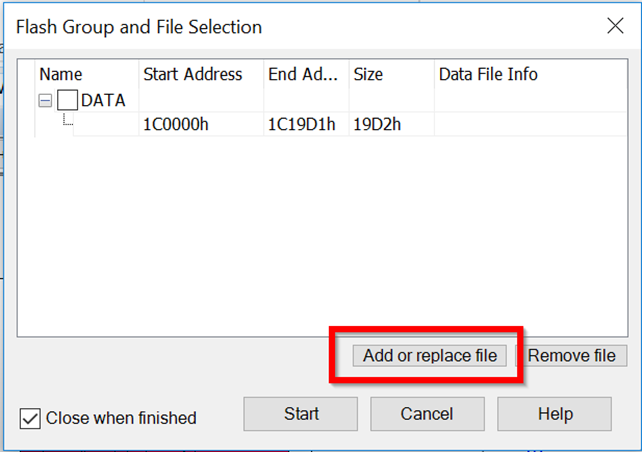
審核編輯:黃飛
-
數據庫
+關注
關注
7文章
3765瀏覽量
64275 -
ecu
+關注
關注
14文章
881瀏覽量
54404 -
Simulink
+關注
關注
22文章
522瀏覽量
62307 -
總線通信
+關注
關注
0文章
49瀏覽量
11823
原文標題:CANape使用問題匯總
文章出處:【微信號:eng2mot,微信公眾號:汽車ECU開發】歡迎添加關注!文章轉載請注明出處。
發布評論請先 登錄
相關推薦
請教各位大神如何在source Insight創建工程?
如何在EB tresos中配置FlexRay模塊?
如何在PADS中創建差分對
如何在Automation Builder中創建一個新工程
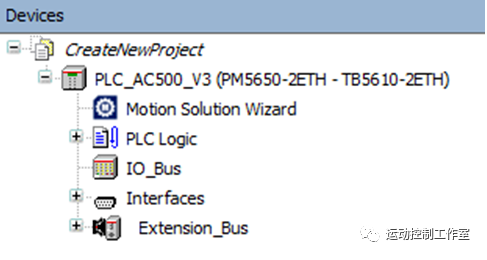




 如何在CANape創建FlexRay工程
如何在CANape創建FlexRay工程
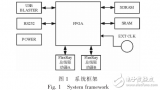
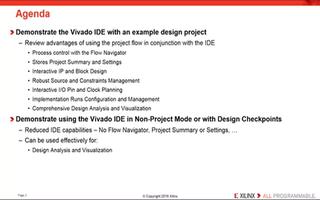
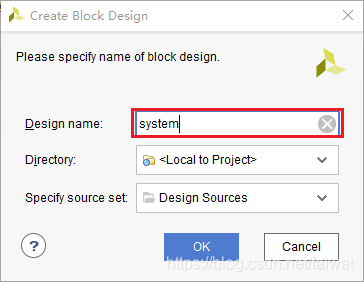

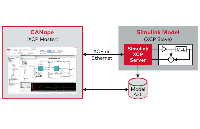











評論